本项目的主要内容是使用Flash的相关技术制作一个茶园旅游的广告动画。图8.56 茶园旅游效果图1.广告创意思路一个好的Flash动画广告,离不开好的广告创意。执行“文件”→“保存”菜单命令,将新文档保存,并命名为“茶园旅游广告”。在第1帧输入“武夷山茶园”,效果如图8.60所示。Step2 新建图层“茶园”。图8.61 背景图片大小位置设置图8.62 文字效果图8.63 文字效果Step4 新建图层“品茶”。图8.64 文字效果Step5 新建图层“烟1”。......
2023-11-17
【案例概述】
本案例使用“椭圆工具”、“矩形工具”和“钢笔工具”,配合“选择工具”和“颜料桶工具”制作了一个“禁止吸烟”的标志图。通过本案例的学习,读者可以掌握使用“钢笔工具”和“矩形工具”的方法技巧,以及绘制标志的注意事项。
【实现过程】
1.设置“文档属性”
启动Adobe Flash CS6后,新建一个文档,设置文档大小为550×400像素,背景为白色。执行“文件”→“保存”菜单命令,将新文档进行保存,命名为“禁止吸烟”。
2.绘制“禁止”符号
Step1 单击工具箱中“椭圆工具”按钮,笔触颜色设置为“黑色”,填充颜色为无,按住【Shift】键,画出两个同心正圆,如图2.13所示。
Step2 单击工具箱中“矩形工具”按钮,笔触颜色设置为“黑色”,填充颜色为无,并画出一个细长的矩形,放置在圆圈内,效果如图2.14所示。
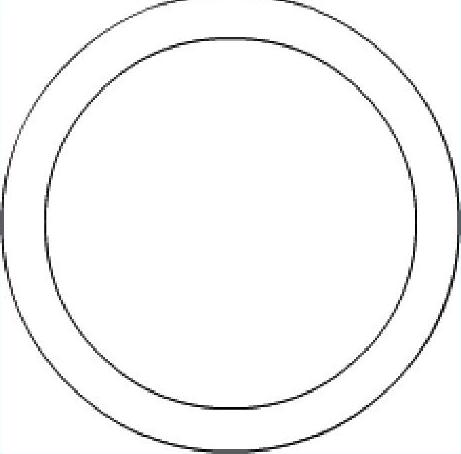
图2.13 绘制同心圆
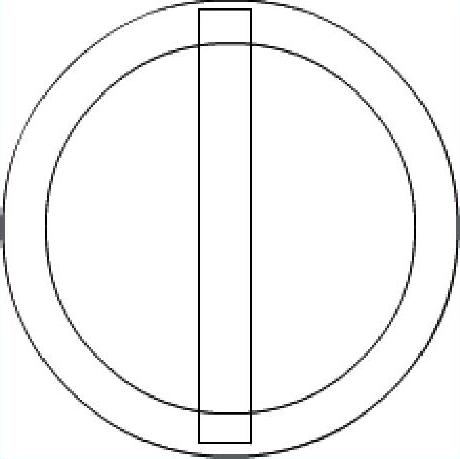
图2.14 绘制禁止符号
Step3 选中整个图形,执行“修改”→“分离”菜单命令,选择“颜料桶工具”为图形填充“红色”,删除边线。选择“任意变形工具”按钮,再把鼠标指针移到方框的右上角,鼠标变成圆弧状,即可旋转矩形到如图2.15所示的角度。
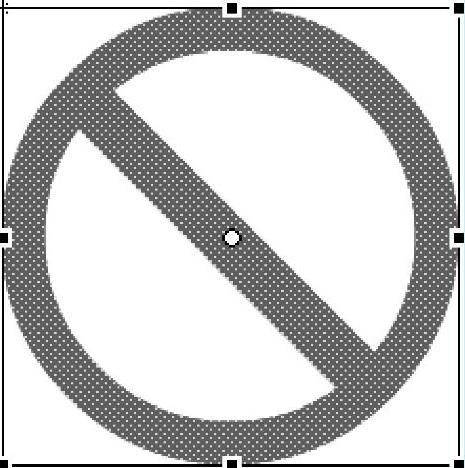
图2.15 旋转图形
3.绘制“香烟”
Step1 使用“矩形工具”和“直线工具”,画出如图2.16所示的矩形用来做香烟。单击“选择工具”,调节香烟形状,设置线条粗细为“5”,使用“颜料桶工具”填充小矩形为黑色,效果如图2.17所示。

图2.16 香烟轮廓

图2.17 香烟效果图
Step2 将画好的香烟放置在圆圈内。使用“任意变形工具”调节香烟到如图2.18所示的角度。
Step3 选择“钢笔工具”,在舞台上连续单击画出烟雾的直线轮廓,如图2.19所示。然后使用“选择工具”对轮廓进行调节,使轮廓变成如图2.20所示的平滑形状。(www.chuimin.cn)
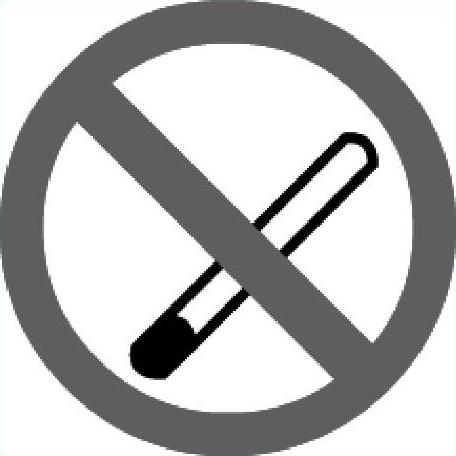
图2.18 放置香烟
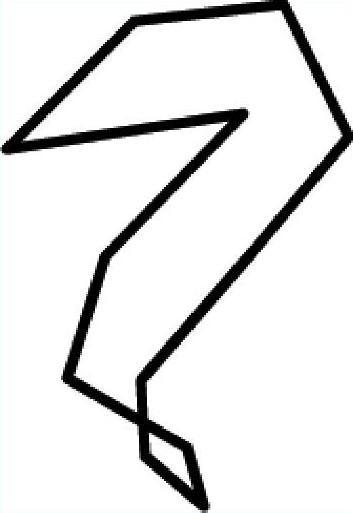
图2.19 钢笔勾勒香烟轮廓
Step4 将烟雾放置在圆圈内如图2.21所示的位置。注意禁止标记应放在香烟和烟雾层之上,最后将它们全部选中按下【Ctrl+G】键进行组合。
4.添加文字
Step1 选择工具箱中“矩形工具”按钮,打开属性窗口,其属性设置如图2.22所示,笔触设置为“5.0”,矩形选项设置为“30.00”,在红色标志外面绘制出如图2.23所示的圆角矩形。
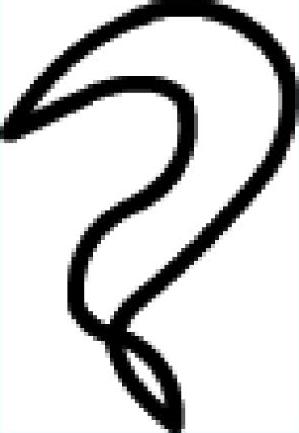
图2.20 平滑轮廓
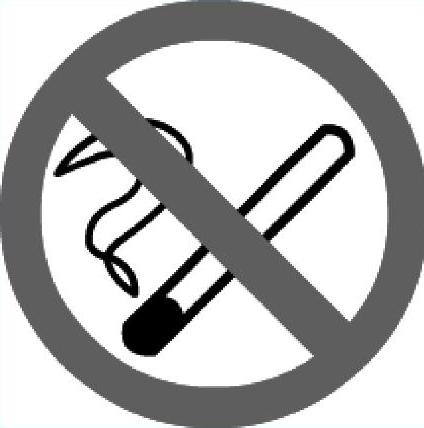
图2.21 禁止符号效果图
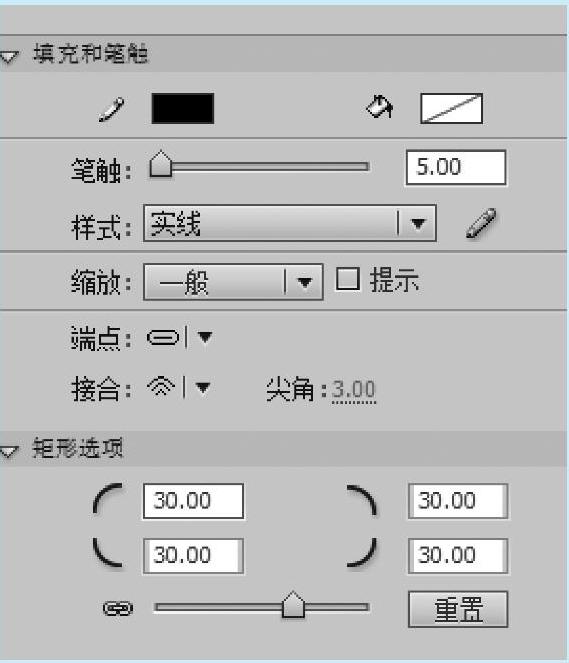
图2.22 “矩形工具”属性设置

图2.23 圆角矩形绘制效果
Step2 选择“文本工具”按钮,打开“属性”窗口,如图2.24所示,设置字符系列为“宋体”,颜色为“黑色”,字体大小为“40点”,在图形下面输入“禁止吸烟”;设置字符系列为“Times New Roman”,样式为“Bold”,大小为“28.0点”。效果如图2.25所示。
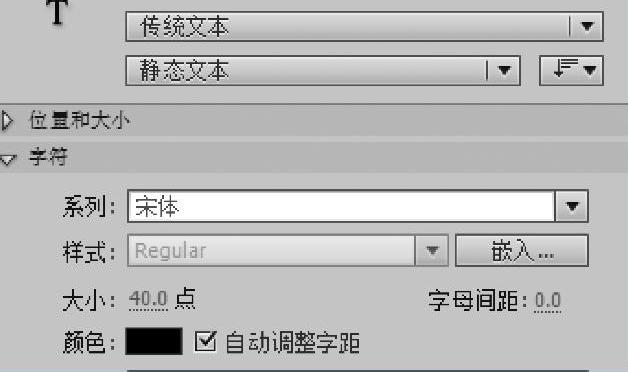
图2.24 字体的设置

图2.25 添加文本效果
【技术讲解】
有关教你轻松玩转Flash CS6:动画制作入门与进阶的文章

本项目的主要内容是使用Flash的相关技术制作一个茶园旅游的广告动画。图8.56 茶园旅游效果图1.广告创意思路一个好的Flash动画广告,离不开好的广告创意。执行“文件”→“保存”菜单命令,将新文档保存,并命名为“茶园旅游广告”。在第1帧输入“武夷山茶园”,效果如图8.60所示。Step2 新建图层“茶园”。图8.61 背景图片大小位置设置图8.62 文字效果图8.63 文字效果Step4 新建图层“品茶”。图8.64 文字效果Step5 新建图层“烟1”。......
2023-11-17

下面具体介绍Flash CS6的工作界面。Flash CS6的动画制作主页面可分为工具箱、文档选项卡、时间轴、舞台、属性面板、颜色面板等几个区域。工具箱中提供了Flash中所有的操作工具。图1.6 Adobe Flash Professional CS6的起始页图1.7 Flash CS6动画制作的主页面图1.8 工具箱2)时间轴。......
2023-11-17

本案例利用“逐帧动画”技术制作了一个光影逐帧动画——“绿色出行、低碳健身”。图3.33 “光影逐帧动画”某一帧画面1.设置“文档属性”启动Adobe Flash CS6后,新建一个文档,设置文档大小为468×60像素,舞台颜色为深灰色。执行“文件”→“保存”菜单命令,将新文档保存,并命名为“光影逐帧动画”。......
2023-11-17

下面的例子是一个对象有多条引导线的情况。图5.20 引导层路径示意图Step10 在“蝴蝶”图层的第1帧,用选择工具将“蝴蝶”元件实例拖到最右侧缺口的右端,元件实例的中心点一定要压在引导线上。Step12 用同样的方法,分别调整“蝴蝶”图层第90帧、第115帧、第125帧、第150帧处“蝴蝶”元件实例的位置以及旋转角度,并要保证元件实例的中心点一定要压在引导线上。......
2023-11-17

图1.30 关键帧注意:组成动画的关键要素是关键帧,一个动画至少有两个关键帧。它起着延长内容显示的作用,如图1.30所示在时间轴上普通帧以灰色表示,每一小格就是一帧。如图1.31所示,背景“花丛”可以通过普通帧来延续到第25帧。......
2023-11-17

“Deco工具”是Flash中一种可以实现喷涂填充工具,使用Deco工具可以快速完成大量相同元素的绘制,也可以应用它制作出很多复杂的动画效果。图2.78 网格填充效果图3.3D刷子通过3D刷子效果,可以在舞台上实现元件随机喷涂的效果,并且具有3D透视效果。建筑物的外观取决于为建筑物属性选择的值。图2.79所示为建筑刷子绘制的建筑效果图。......
2023-11-17

图1.32 图层的含义图1.33 图层的基本操作2.隐藏、显示和锁定、解锁图层、显示图形轮廓隐藏和显示图层如图1.33所示,单击图层区“眼睛图标”下方的小黑点图标,当小黑点图标变为“×”图标时,图层隐藏,此时不能对图层进行编辑;单击图标“×”,图标又变为小黑点图标,图层显示。显示图形轮廓如图1.33所示,单击图标“显示图形轮廓”下方的有色方框图标,该图层的图形将显示为图形轮廓;再次单击该图标,恢复到最初的模样。......
2023-11-17
相关推荐